워크플로를 간소화하는 7가지 Google Ads 기능
게시 됨: 2023-08-31PPC 관리자라면 일주일의 상당 부분을 Google Ads 인터페이스 작업에 할애할 것입니다.
여러 기본 제공 기능을 사용하면 보다 효율적으로 작업할 수 있으며, 데이터 액세스 시간을 단축하고 대량 편집 속도를 높여 더 큰 그림의 작업에 집중할 수 있습니다.
이 문서에서는 몇 가지 예와 웹 UI에서 이에 액세스하는 방법을 안내합니다.
1. 저장된 보기
이전에 작업공간으로 출시된 보기를 사용하면 캠페인, 광고그룹, 키워드 및 UI의 기타 섹션 간을 탐색할 때 사용할 필터 세트를 저장할 수 있습니다.
이는 다른 섹션으로 이동하면 재설정되는 데이터 테이블 내에 필터를 저장하는 것과는 다릅니다. 여러 캠페인을 사업 부문, 서비스 부문 또는 지역별로 나누어 수동으로 필터를 적용하지 않고도 더 빠르게 액세스할 수 있는 경우 유용할 수 있습니다.
보기를 만들려면 UI 상단 표시줄에서 원하는 필터를 적용하고 오른쪽 상단에서 저장을 선택하세요. 다음으로 뷰의 이름을 지정하고 저장하라는 메시지가 표시됩니다.
이 예에서는 북미를 타겟으로 하는 모든 캠페인을 보기 위한 필터를 만듭니다.
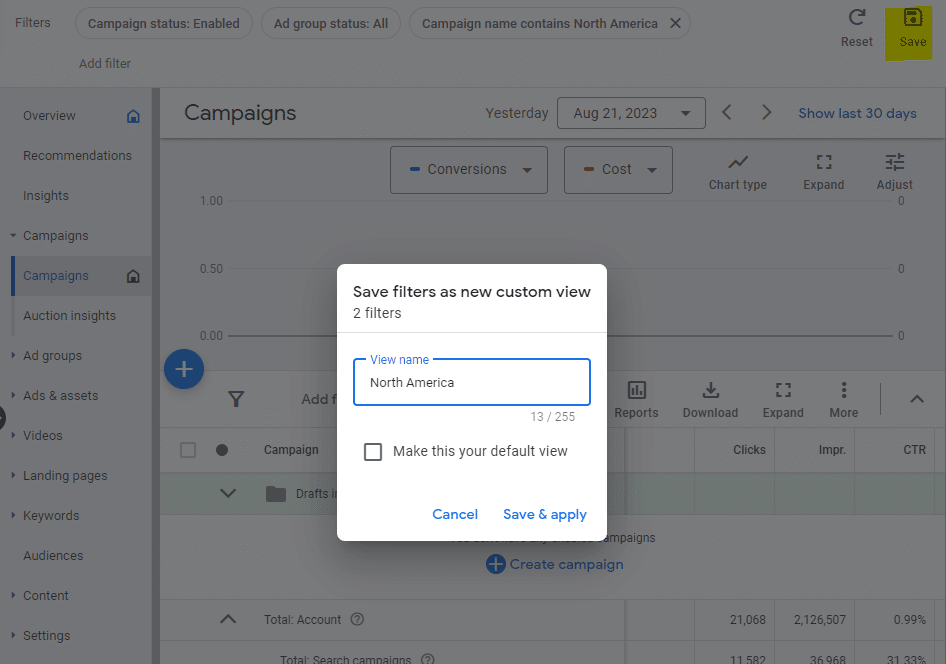
고급 사용 사례에서는 여러 필터를 함께 적용하여 보기에 표시할 항목의 범위를 좁힐 수 있습니다.
앞으로는 왼쪽 사이드바 상단의 드롭다운으로 이동하여 드롭다운에서 보기를 선택한 후 표시할 보기를 선택하여 저장된 보기를 적용할 수 있습니다.
2. 맞춤 열
맞춤 열을 사용하면 UI에서 볼 수 있는 고유한 측정항목을 만들어 기본적으로 사용 가능한 것 이상으로 데이터를 분류하거나 수식을 사용하여 고급 측정항목을 정의할 수 있습니다.
맞춤 열을 만들려면 UI의 데이터 표 위에 있는 열 버튼을 선택한 다음 열 수정을 선택하세요.
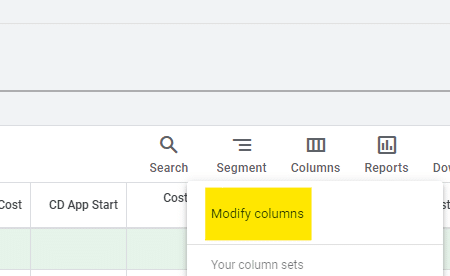
그런 다음 나타나는 창의 오른쪽 상단 섹션에서 + 사용자 정의 열 버튼을 선택합니다.
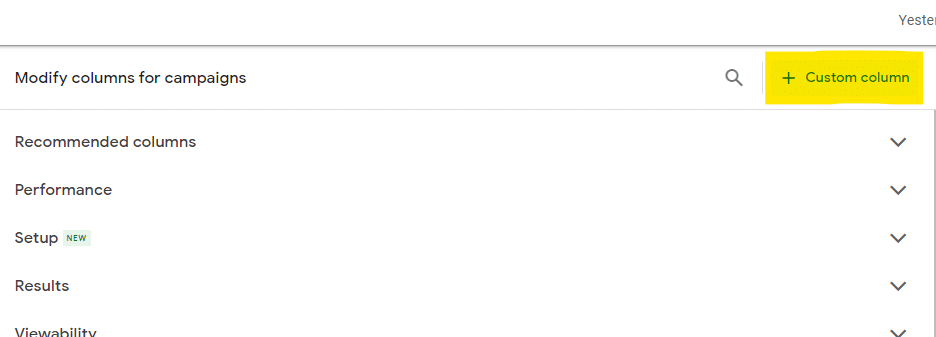
맞춤 열의 일반적인 용도 중 하나는 개별 전환 액션을 분류하는 것입니다.
예를 들어 무료 평가판 등록과 데모 등록을 모두 제공하는 경우 각각에 대해 별도의 열을 만들 수 있습니다.
이렇게 하려면 전환 열을 추가한 다음 오른쪽 사이드바를 사용하여 원하는 특정 액션에 대한 전환 액션을 기준으로 필터링하세요.
여러 전환 액션을 선택하여 그룹화할 수도 있습니다.
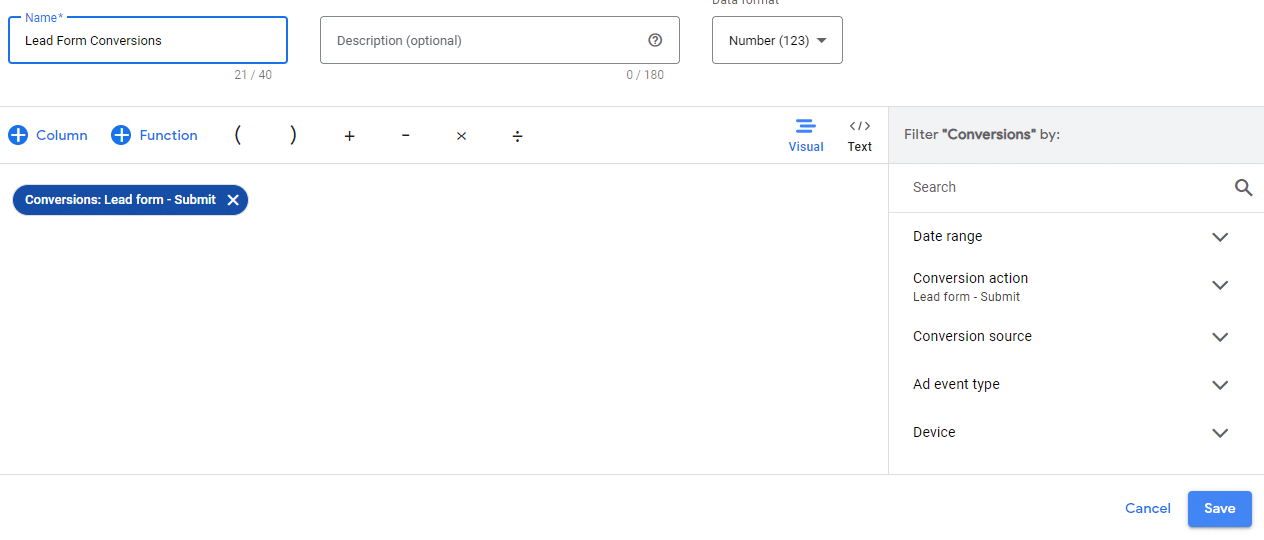
또한 전환율 또는 전환당 비용 측정항목을 선택하고 이를 특정 작업으로 필터링하여 추가 측정항목의 범위를 좁힐 수도 있습니다.
다음으로 수식은 UI에 고급 데이터를 제공하는 데 도움이 될 수 있습니다. 사용자 정의 논리를 통합하여 원하는 만큼 복잡하게 만들 수 있지만 유용한 데이터를 제공하는 몇 가지 기본 공식이 더 있습니다.
예를 들어, 아래 예를 통해 지난 7일 동안의 평균 비용과 일일예산을 비교하여 과다 지출 또는 과소 지출 금액을 알 수 있습니다.
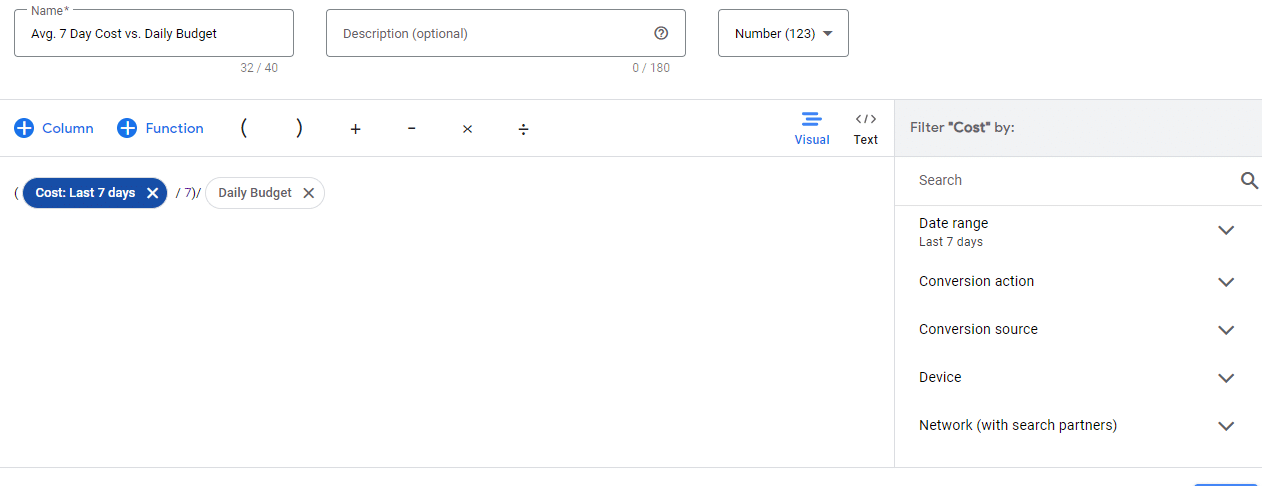
3. 저장된 열 세트
맞춤 열과 함께 사용하는 경우가 많으므로 일련의 열을 저장하여 검토 중인 캠페인과 가장 관련성이 높은 데이터를 빠르게 볼 수 있습니다.
예를 들어 여러 전환 액션을 추적하는 경우 해당 전환을 별도로 분류하는 맞춤 열 세트를 설정할 수 있습니다.
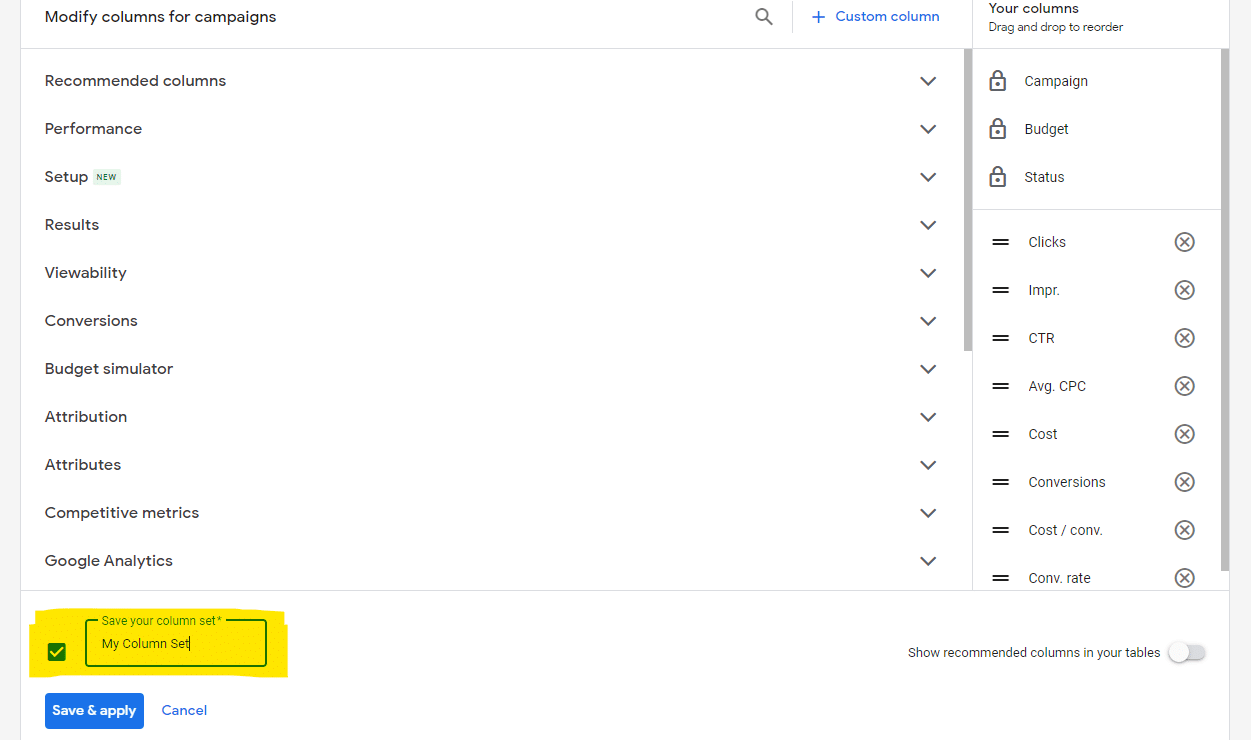
저장된 열 조합은 Google Ads가 표시하기로 선택하는 임의의 기본 열로 인해 발생하는 불만을 줄여줄 수도 있습니다.
생성된 후에는 매번 원하는 열을 수동으로 추가하는 대신 열 드롭다운에서 열 세트를 빠르게 선택할 수 있습니다.
검색 마케팅 담당자가 신뢰하는 일일 뉴스레터를 받아보세요.
약관을 참조하세요.
4. 정책 관리자
한동안 Google Ads 캠페인을 관리해 왔다면 광고 승인 문제가 발생하여 이의를 제기해야 했을 가능성이 높습니다.
안타깝게도 이의신청이 성공하면 기본적으로 어떤 알림도 받지 않으며, 여러 정책 문제를 동시에 처리하는 경우 인터페이스에서 비승인 광고와 '승인된 제한적' 광고를 선별해야 하는 것은 번거로운 일입니다.
또한 동일한 문제에 대해 너무 자주 항소하는 것에 대해 주의해야 합니다. 주로 1차 항소 단계의 응답을 기다리는 경우입니다. 다행히 정책 관리자는 항소를 모니터링할 수 있는 중앙 집중식 장소를 제공합니다.
상단 표시줄에서 도구 및 설정 으로 이동하고 정책 관리자를 선택하여 이 섹션에 액세스합니다.
정책 문제 페이지에는 항소할 수 있는 현재 위반 사항이 표시됩니다.
이의 신청 내역 페이지에서는 날짜, 성공, 실패 또는 아직 보류 중인지 여부를 포함하여 제출한 이의신청 상태를 확인할 수 있습니다.
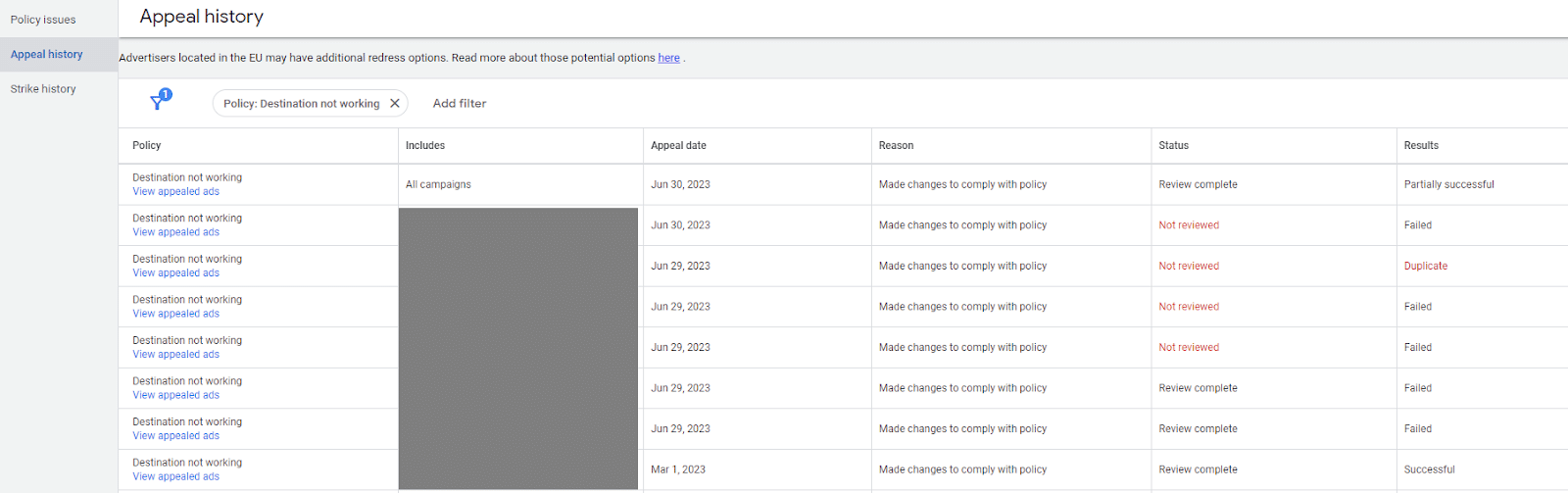
5. 제외 키워드 및 게재위치 제외 목록
제외 키워드는 지출을 관리하고 검색 캠페인에서 트래픽의 관련성을 보장하는 데 중요합니다.
제외 키워드 목록을 사용하면 원치 않는 검색어를 개별 캠페인에 추가하지 않고도 계정 전체에서 빠르고 효율적으로 표시할 수 있습니다.
계정당 최대 20개의 제외 키워드 목록을 만들 수 있습니다. 캠페인 구조에 따라 분류하는 방법을 고려해 보세요.
예를 들어, 전반적으로 제외하려는 명백히 정크 쿼리에 대한 포괄적 제외 목록과 비브랜드 캠페인에만 적용하는 브랜드 제외 목록이 있을 수 있습니다.
게재위치 제외 목록은 유사하게 작동하지만 디스플레이 및 동영상 캠페인에 대한 것입니다. 웹사이트, 모바일 앱, YouTube 채널, YouTube 동영상 등 게재위치를 선택할 수 있습니다.
둘 다 상단 탐색 표시줄을 통해 도구 및 설정 에서 액세스할 수 있습니다.
6. 자동화된 규칙 및 스크립트
자동화된 규칙은 간단한 일괄 작업 및 알림을 설정하는 데 매우 중요합니다.
예를 들어 휴일 주말 동안 캠페인을 자동으로 일시중지하고 나중에 다시 활성화할 수 있습니다.
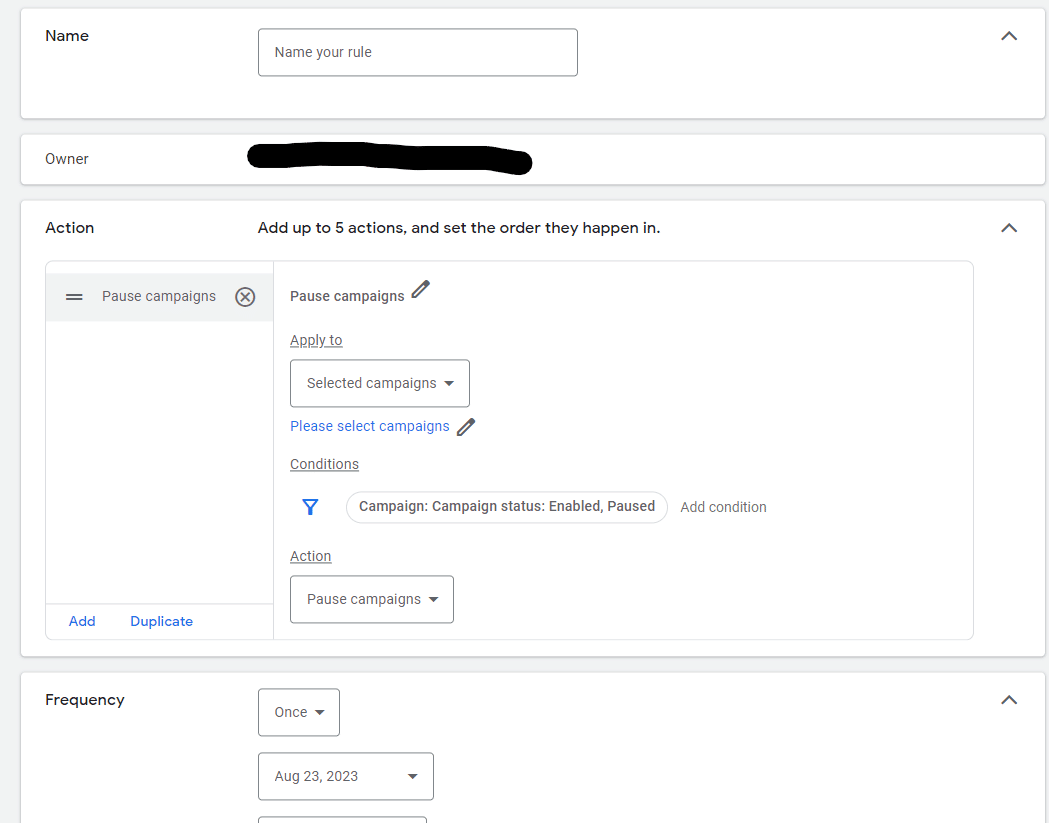
규칙의 또 다른 용도는 전환이 발생한 키워드에 라벨을 지정하여 과거에 전환된 키워드를 확인할 수 있는 것입니다.
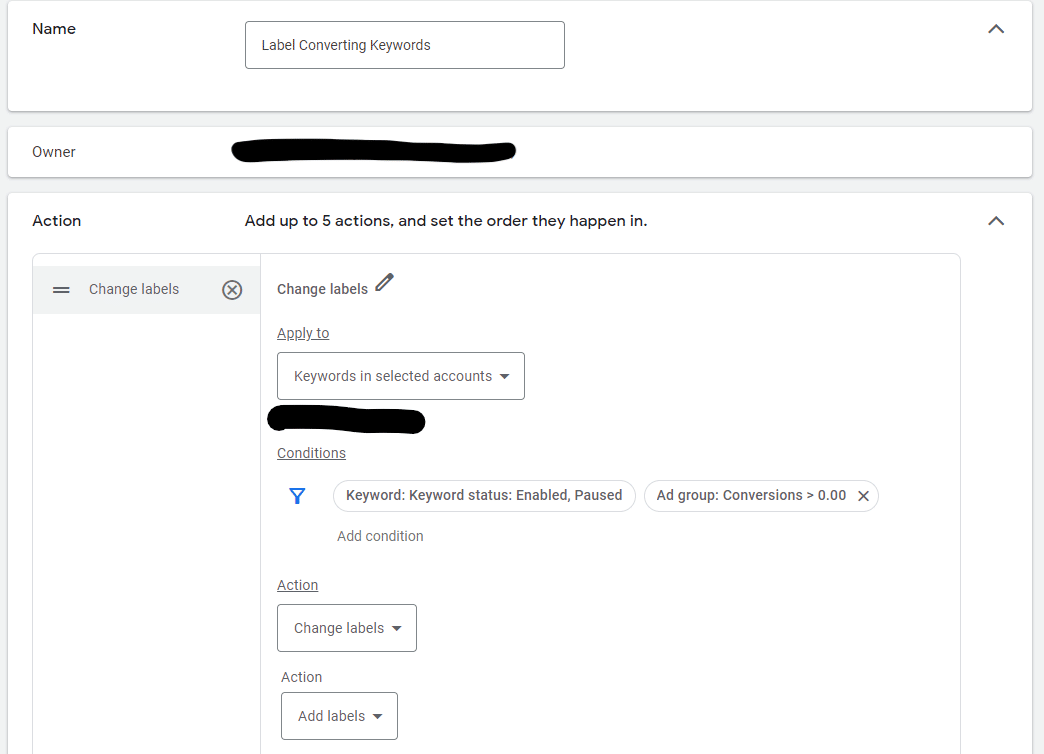
또한 규칙을 사용하여 캠페인이 30일 동안 $10,000 이상 지출한 경우 알림을 보낼 수도 있습니다.
Google Ads 스크립트는 더욱 복잡한 일괄 작업 및 캠페인 모니터링 솔루션을 위한 고급 옵션을 제공합니다.
도움이 되는 많은 사람들이 인터페이스에 복사하여 붙여넣을 수 있는 즉시 사용 가능한 스크립트를 만들었으므로 JavaScript를 반드시 알 필요는 없습니다.
7. 자산 라이브러리
Google Ads의 애셋 라이브러리를 사용하면 광고에 사용한 이미지, 동영상, 텍스트 애셋을 한곳에서 확인할 수 있습니다. 상단 탐색 모음의 도구 및 설정 드롭다운에서 이 섹션에 액세스하세요.
반응형 디스플레이 광고, 디스커버리 광고, 이미지 광고 확장에서 나중에 사용할 수 있도록 이미지를 업로드하려면 여기에서 미리 추가할 수 있습니다.
폴더를 생성하여 자산을 카테고리별로 정리하고 개별 항목을 검색할 수도 있습니다.
또한 데이터가 충분한 자산의 경우 최상위 잠재고객 인사이트를 확인하여 가장 반응할 가능성이 높은 잠재고객을 확인할 수 있습니다.
Google Ads 워크플로 간소화를 시작하세요
지금까지 맞춤 데이터를 더 쉽게 검토하고, 보고서 액세스 시간을 절약하고, 대량 수정을 수행할 수 있는 Google Ads의 여러 섹션을 다루었습니다.
테스트하지 않은 기능을 발견했다면 시간을 내어 인터페이스를 자세히 살펴보고 해당 기능을 계정에 어떻게 사용할 수 있는지 생각해 보세요.
- 귀하의 비즈니스 KPI에 적용할 수 있는 맞춤 열은 무엇입니까?
- 원하지 않는 곳에 광고가 게재되지 않도록 제외 키워드 목록과 게재위치 제외 목록을 사용하고 계십니까?
- 캠페인을 보다 효율적으로 관리하거나 예외 사항에 대한 알림을 보내는 데 도움이 되는 규칙이 있습니까?
이러한 기능은 UI 내에서 이름과 위치가 자주 변경되므로 Google의 지원 섹션과 공지 사항을 계속 지켜봐 주시기 바랍니다.
더 자세히 알아보기: 아마도 몰랐을 Google Ads의 5가지 숨겨진 영역
이 기사에 표현된 의견은 게스트 작성자의 의견이며 반드시 Search Engine Land일 필요는 없습니다. 직원 작성자는 여기에 나열되어 있습니다.
